Проблема: на смартфонах Xiaomi (и не ксиаоми, а сяомИ) с 2 или 3 гб оперативы на борту часто подтормаживает интерфейс. Владельцы Redmi и Redmi Note грустят больше остальных, так как процы тут побюджетнее и тормоза ощутимее (впрочем, тут могу ошибаться).
Причина: щедрые китайцы вдовесок к системным приложениям гугла от души насыпали своего китайского добра, которое и место на внутренней памяти занимает, и загружается при запуске в оперативу, которая отнюдь не резиновая. В итоге имеем при наборе стандартных приложений типа ВК, Whats App, для которых также нужна автозагрузка, 1 гб свободной оперативы на старте системы, который через час-другой пользования превращается в 400-600. Потом запускаем пару приложений типа 2Гис и браузера, и вауля - ощутимые (1-5 сек) подвисания интерфейса нам обеспечены.
Актуальность проблемы: средствами системы эти приложения заморозить или удалить не получится.
РЕШЕНИЕ:
Приложение XiaomiADBFastbootTools для ПК, которое позволяет БЕЗ РУТА удалять приложения на смартфоне с последующей возможностью восстановления.
Инструкция:
1) Скачиваем приложения на странице https://github.com/Szaki/XiaomiADBFastbootTools/releases/tag... (сразу ссылка на скачивание), подробную инструкцию смотрим здесь (хотя она нам не понадобится, всё есть в посте).
2) Скачиваем архив с SDK Platform-Tools для андроид
https://developer.android.com/studio/releases/platform-tools, распаковываем архив в отдельную папку и в эту же папку копируем файл приложения из предыдущего шага.
3) Ставим последнюю версию ява-машины https://www.oracle.com/java/technologies/javase-jdk14-downlo... чтобы приложение в принципе могло запуститься (вещь в любом случае полезная).
4) Включаем отладку по USB на смартфоне:
5) Подключаем смарт к ПК (в смартфоне режим выбираем без передачи файлов, возможно придётся дать ещё разрешение на отладку), и запускаем приложение. Видим примерно такую картину:
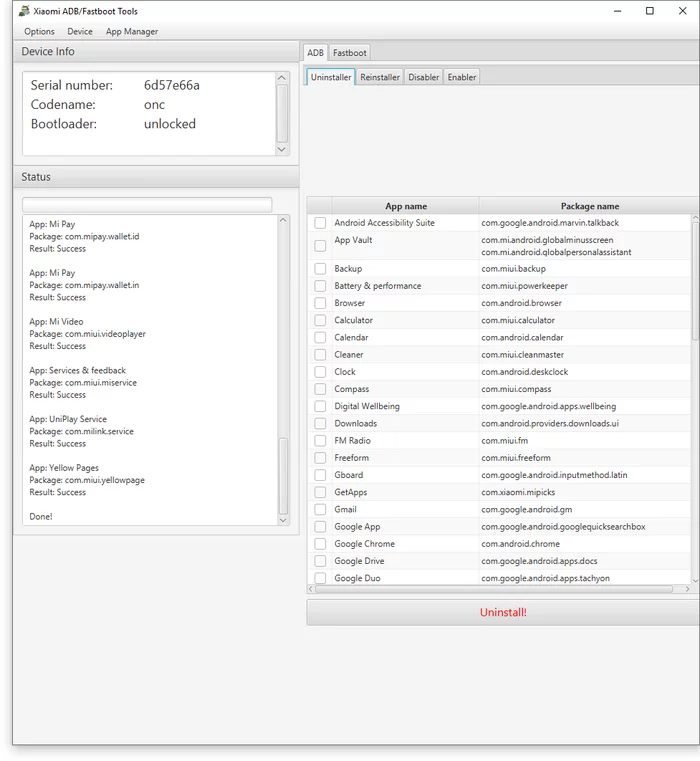
6) Осталось отметить "вредные" приложения галочкой и нажать кнопку Uninstall.
Тут главный принцип - не навреди, т.к. есть приложения, удаление которых приведёт к вечной перезагрузке или пропаже важных функций, поэтому крайне советую пользоваться руководством ниже:
Удалённые приложения находятся на вкладке Reinstaller и восстанавливаются за один клик.
Инструкция может показаться сложноватой, но поверьте, оно стоит того. Жаль не сделал скриншот ДО, а вот ПОСЛЕ выкладываю:
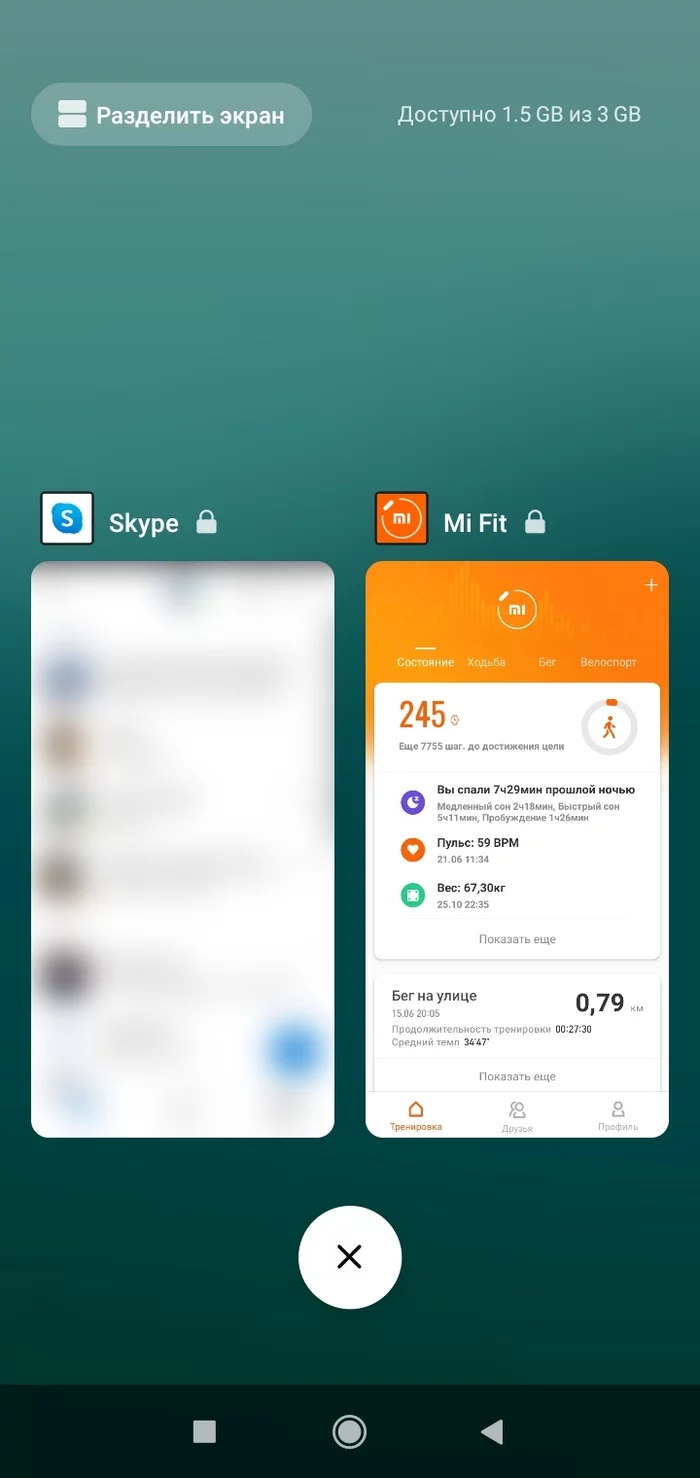
(грёбаный скайп, если не держать его в пямяти, то уведомления не приходят, даже с включённой автозагрузкой 😡)
Свободно 1,6 ГБ и это через 3 часа после перезагрузки и с парой приложений в памяти! Чисто субъективно, по скорости и отзывчивости это другой телефон. А я уже собирался свой Redmi 7 3Gb на Redmi 8T 4Gb менять, но теперь думаю ещё годик с ним похожу.
PS Всякие гугловские приложения типа Фильмов и Музыки тоже можно удалить если не пользуетесь, но без удаления системной сяомовской шелухи это не слишком помогает.
Если программа не видит смартфон, проблема решается одним из способов:
1) установить драйвера по ссылке https://adb.clockworkmod.com/
2) установить программу https://mipcsuite.com/
3) заменить кабель на другой
4) при подключении телефона к ПК выбрать режим только зарядка и подтвердить разрешение на отладку
Причина: щедрые китайцы вдовесок к системным приложениям гугла от души насыпали своего китайского добра, которое и место на внутренней памяти занимает, и загружается при запуске в оперативу, которая отнюдь не резиновая. В итоге имеем при наборе стандартных приложений типа ВК, Whats App, для которых также нужна автозагрузка, 1 гб свободной оперативы на старте системы, который через час-другой пользования превращается в 400-600. Потом запускаем пару приложений типа 2Гис и браузера, и вауля - ощутимые (1-5 сек) подвисания интерфейса нам обеспечены.
Актуальность проблемы: средствами системы эти приложения заморозить или удалить не получится.
РЕШЕНИЕ:
Приложение XiaomiADBFastbootTools для ПК, которое позволяет БЕЗ РУТА удалять приложения на смартфоне с последующей возможностью восстановления.
Инструкция:
1) Скачиваем приложения на странице https://github.com/Szaki/XiaomiADBFastbootTools/releases/tag... (сразу ссылка на скачивание), подробную инструкцию смотрим здесь (хотя она нам не понадобится, всё есть в посте).
2) Скачиваем архив с SDK Platform-Tools для андроид
https://developer.android.com/studio/releases/platform-tools, распаковываем архив в отдельную папку и в эту же папку копируем файл приложения из предыдущего шага.
3) Ставим последнюю версию ява-машины https://www.oracle.com/java/technologies/javase-jdk14-downlo... чтобы приложение в принципе могло запуститься (вещь в любом случае полезная).
4) Включаем отладку по USB на смартфоне:
Как разблокировать меню разработчика на MiUI 11 ? Очень просто, нужно зайти в настройки, найти пункт “Версия MiUI” и тапнуть подряд несколько раз, вы увидите всплывающие уведомление о том, что стали разработчиком. Версия MiUI в MiUI11 находится по адресу: “Настройки -> Устройство -> Все параметры”, в ранних версиях - “Настройки -> О телефоне". Получив разработчика идем в “Настройки -> Расширенные настройки -> Для разработчиков -> Включаем пункт Отладка по USB”.
5) Подключаем смарт к ПК (в смартфоне режим выбираем без передачи файлов, возможно придётся дать ещё разрешение на отладку), и запускаем приложение. Видим примерно такую картину:
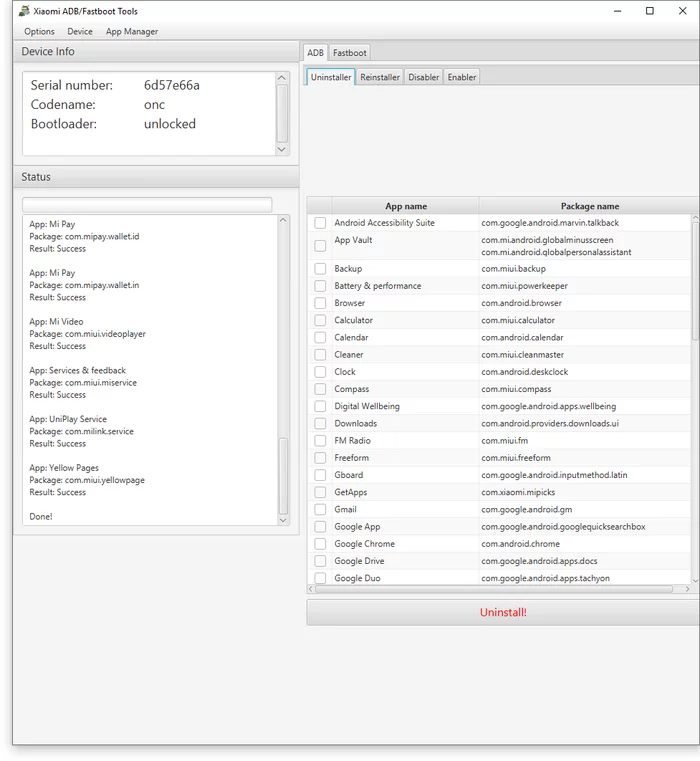
6) Осталось отметить "вредные" приложения галочкой и нажать кнопку Uninstall.
Тут главный принцип - не навреди, т.к. есть приложения, удаление которых приведёт к вечной перезагрузке или пропаже важных функций, поэтому крайне советую пользоваться руководством ниже:
(описание взял с сайта https://texnoblogger.com/miui-11-udalyaem-nenuzhnye-prilozhe..., не реклама, таких сайтов много, этот мне просто первым попался).Analytics – сервис, который отвечает за рекламу и его можно сразу снести;
Browser – это стоковый браузер и если у вы пользуетесь другим, то его можно удалить;
Compass, FM radio – и так понятно, если не пользуетесь можно убрать;
Feedback – это репорт багов и обратная связь;
Facebook – если не пользуетесь можно убрать;
Mi App Store – это магазин приложений от Xiaomi, аналог Google Play, можно смело сносить, ничего интересного там нет;
Mi Video – стоковый видео проигрыватель, сам я пользуюсь плеером MX, так что это можно удалить;
MSA – также сервис, который связан с рекламой;
Scanner – приложение для сканирования QR кодов.
Services & Feedback – тоже можно удалять, если не собираетесь писать разработчикам;
UniPlay Service – удаляем;
Yellow Pages – а они вам нужны ? удаляем.
Далее еще несколько приложений, некоторые из которых не нужно удалять:
Android Accessibility Suite – отвечает за специальные возможности, если вы не инвалид, можете убрать;
App Vault – это ассистент, который вызывается свайпом вправо (левый рабочий стол), его также можно отключить с настроек рабочих столов;
Backup – резервная копия, не трогаем;
Calculator и Calendar – понятно что такое, можно удалить если пользуетесь сторонними приложениями;
Cleaner – очистка системы, в принципе, можно удалить;
Clock – стоковые часы, в принципе, можно удалить, но я бы не советовал, некоторые приложения завязаны на стоковые часы/будильник;
Downloads – загрузки, не трогаем;
Freeform – без понятия что это, лучше оставить;
Games – игры, оставить;
Gmail – клиент почты от Google, если не пользуетесь можно убрать;
HybridAccessory – не трогаем;
Joyose – удаляем, относится к китайским развлекательным сервисам;
Market Feedback – отзывы о приложениях в Google Play маркете, не трогаем;
Mi Cloud – облачный сервис, например, для резервных копий, если пользуетесь другой синхронизацией можно удалить;
Mi Credit – удаляем;
Mi Drop – обмен файлами между устройствами Xiaomi, можно удалить;
Mi Pay – система оплаты от Xiaomi, можно убрать;
Mi Recycle – лучше оставить, хотя можно убрать;
Mi Wallpaper – стоковая служба обоев, если не пользуетесь обоями можно убрать;
MiPlayClient, MiWebView, MiUiDeamon – не трогаем, не советую удалять;
Music – стоковый аудио плеер, можно убрать если пользуетесь другим;
Notes – заметки, можно убрать;
PAI – конфигурации телефона, не трогать;
Package Installer – не трогать, установщик пакетов;
PartnerBookmarks – не трогаем, может потом где-то понадобиться;
PartnerNetflixActivation – если не пользуетесь сервисом фильмов Netflix можно удалить;
Quick Apps – в плеймаркете Google появилась возможность запускать некоторые приложения без установки на телефон, так вот это тот самый сервис, лучше не трогать;
Quick Ball – ассистент с быстрыми возможностями (полупрозрачный круг, нажатии открывается дополнительное меню), можно убрать если не нужен;
Recorder – диктофон;
SMS Extra – служба смс, не трогать;
Screen Recorder – запись экрана, как видео так и скриншоты, я у себя оставил, полезная вещь;
Translation Service – что он переводит я без понятия, на всякий случай лучше оставить;
VsimCore – служба виртуальных сим карт (eSIM), я бы не трогал;
WMService – не трогать, получите бесконечную загрузку;
Weather – служба погоды, полезная вещь, например, для виджетов погоды;
Xiaomi Sim Activation – лучше не трогать, если пользуетесь аккаунтом MiUI.
Удалённые приложения находятся на вкладке Reinstaller и восстанавливаются за один клик.
Инструкция может показаться сложноватой, но поверьте, оно стоит того. Жаль не сделал скриншот ДО, а вот ПОСЛЕ выкладываю:
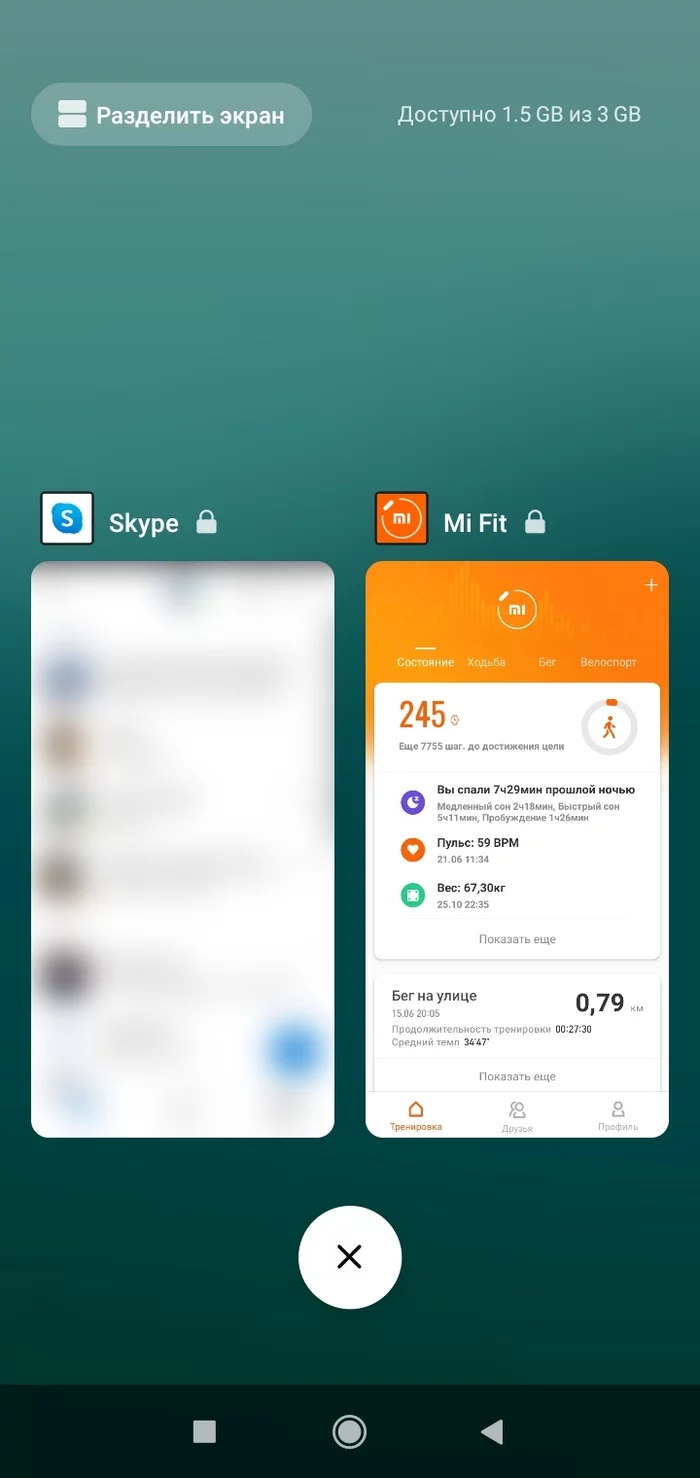
(грёбаный скайп, если не держать его в пямяти, то уведомления не приходят, даже с включённой автозагрузкой 😡)
Свободно 1,6 ГБ и это через 3 часа после перезагрузки и с парой приложений в памяти! Чисто субъективно, по скорости и отзывчивости это другой телефон. А я уже собирался свой Redmi 7 3Gb на Redmi 8T 4Gb менять, но теперь думаю ещё годик с ним похожу.
PS Всякие гугловские приложения типа Фильмов и Музыки тоже можно удалить если не пользуетесь, но без удаления системной сяомовской шелухи это не слишком помогает.
Если программа не видит смартфон, проблема решается одним из способов:
1) установить драйвера по ссылке https://adb.clockworkmod.com/
2) установить программу https://mipcsuite.com/
3) заменить кабель на другой
4) при подключении телефона к ПК выбрать режим только зарядка и подтвердить разрешение на отладку

